CAD图纸如何在手机上进行CAD看图和测量
近期有不少小伙伴反馈说熊猫CAD看图的手机版免费又好用,简直是业界良心,也有个别小伙伴咨询我们测量工具的具体操作。今天小编就给大家介绍一下APP上的测量。
首先,我们在APP中打开一张图纸后,界面下端会出现以下图标:

我们点击测量图标(红框内的),就能看到以下测量工具:设置比例、对齐测量、线性测量、连续测量、面积测量、填充面积、测弧长、测角度。
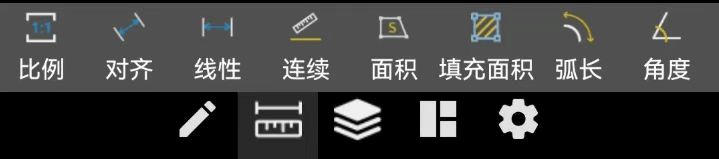
需要提醒的是,手指右划屏幕还能看到后面隐藏的几个测量工具:测半径、测量圆、坐标。
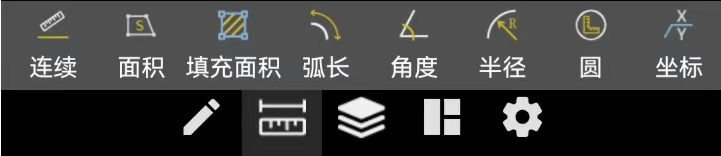
之前提醒了好多次,在测量之前一定要先设置比例。所以我们一定不能疏忽。点开左边第一个工具“比例”,就能看到相关比例的选项,根据自己的实际情况进行设置就行。
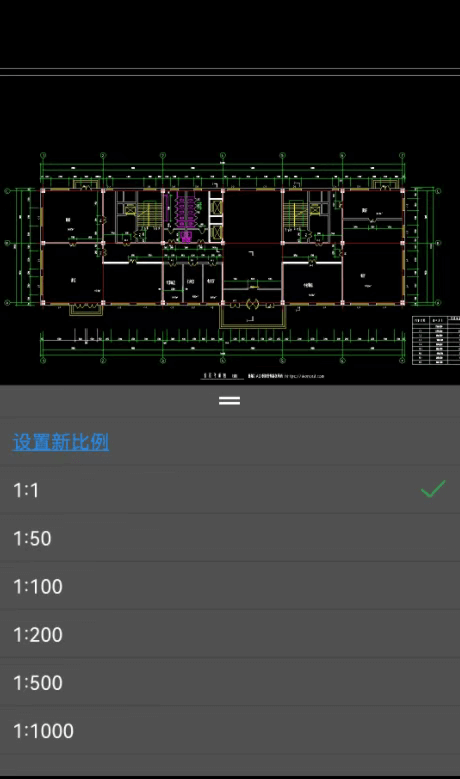
设置完比例后,我们通过对齐测量给大家演示一下光标的使用方法。点击旁边的“对齐”触发命令,这时可以看到出现了一个很大的十字光标(这个是为了方便我们在捕捉时更易操作而专门设置的)。这时可以用手指触碰这个大十字光标(除了十字交叉点以外)的任何地方,这样就能很容易看到光标捕捉情况。
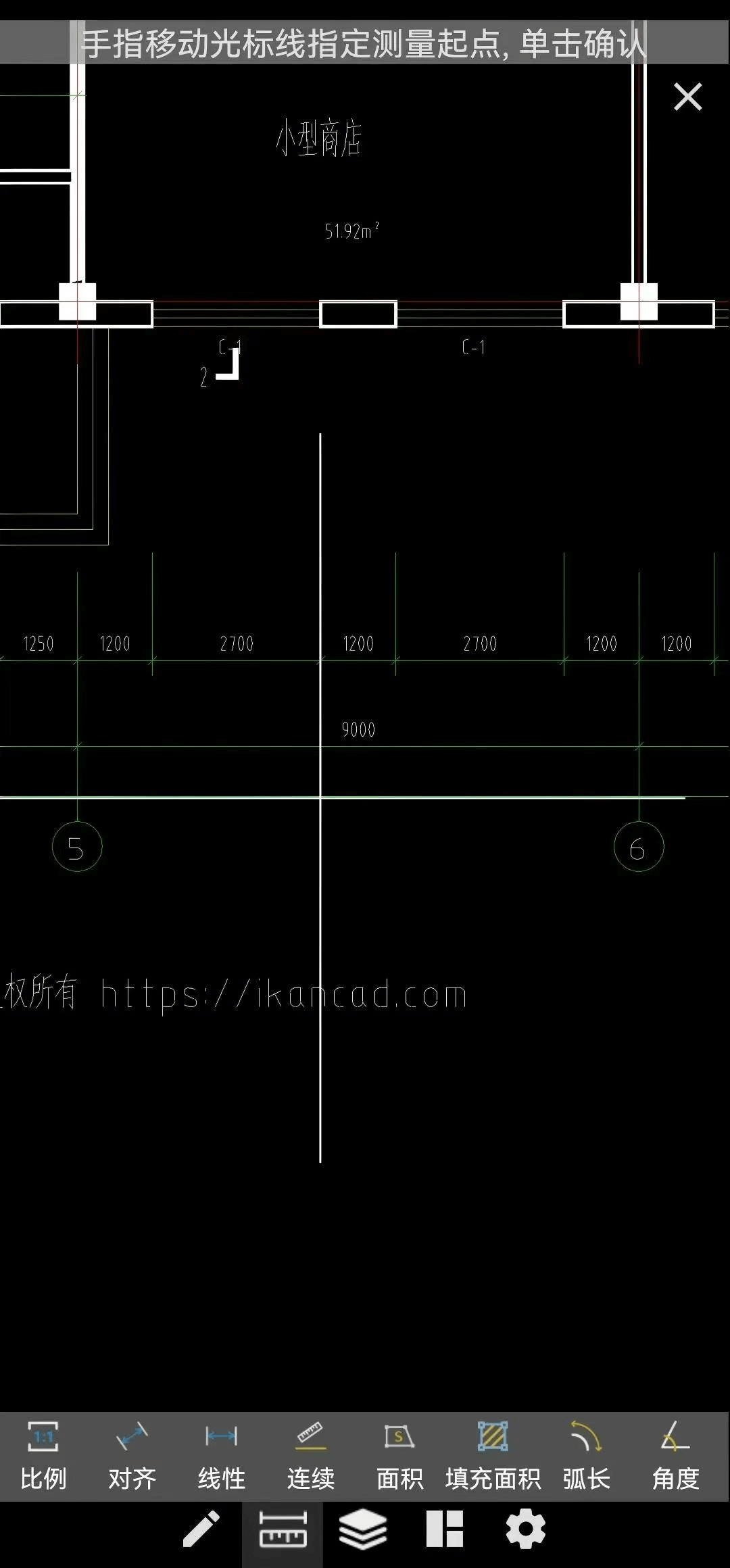
同时,我们能看到界面上方有一行文字提示“手指移动光标线指定测量起点,单击确认。”我们根据提示用手指移动光标线进行捕捉,当我们看到要捕捉的点上出现金黄色的小矩形时,就代表捕捉成功,用手指单击确认即可。
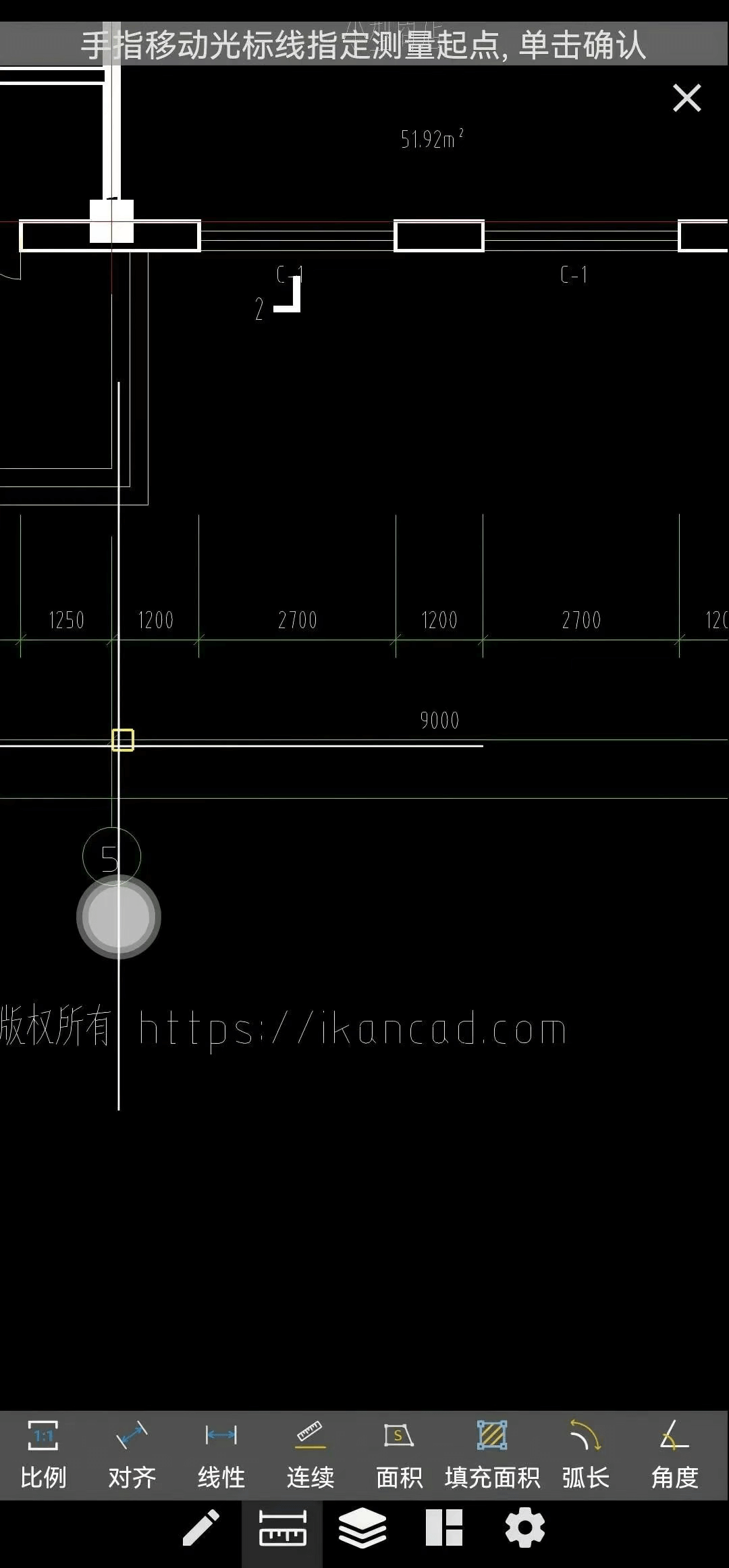
接下来,继续用手指移动光标线指定测量终点,点击确认,就能看到测量数值。
这里要提醒的是:在我们移动光标的过程中,手指是可以离开光标去拖动图纸的,再次回到光标上继续移动,也不会影响到捕捉。
以上是关于“对齐”功能的详细介绍,所有的测量工具在使用光标时的方法都一样,大家可以试着测起来哦~
手机版所有功能都免费哦,赶快下载吧:下载地址
赏
 微信打赏
微信打赏
 微信打赏
微信打赏
赞赏是不耍流氓的鼓励